
(今回の質問)
iPhoneの画面に表示されたQRコードを読み取る方法はありますか?
(回答)
iPhoneの画面に表示されているQRコードを読み取るのに、特別なアプリをインストールする必要はありません。そのQRコードを指で長押しすればOKです。するとメニューが表示されて、QRコードの読み取り結果が表示されます。URLだった場合は、そのURLがテキストで表示され、Safariで開くかどうかを選択できます。
どういうことなのか、以下で詳しく解説します。
iPhoneの画面上に表示されたQRコードを読み取る方法
iPhoneの画面に表示されたQRコード。カメラをかざすわけにもいかないので、どのようにして読み取ったらいいのか、悩みますよね。解決策は実は簡単で、「QRコードを長押し」すれば読み取れます。
QRコードを長押しすると、そのQRコードの内容をすぐに読み取ってくれ、その結果がポップアップメニューに表示されます。
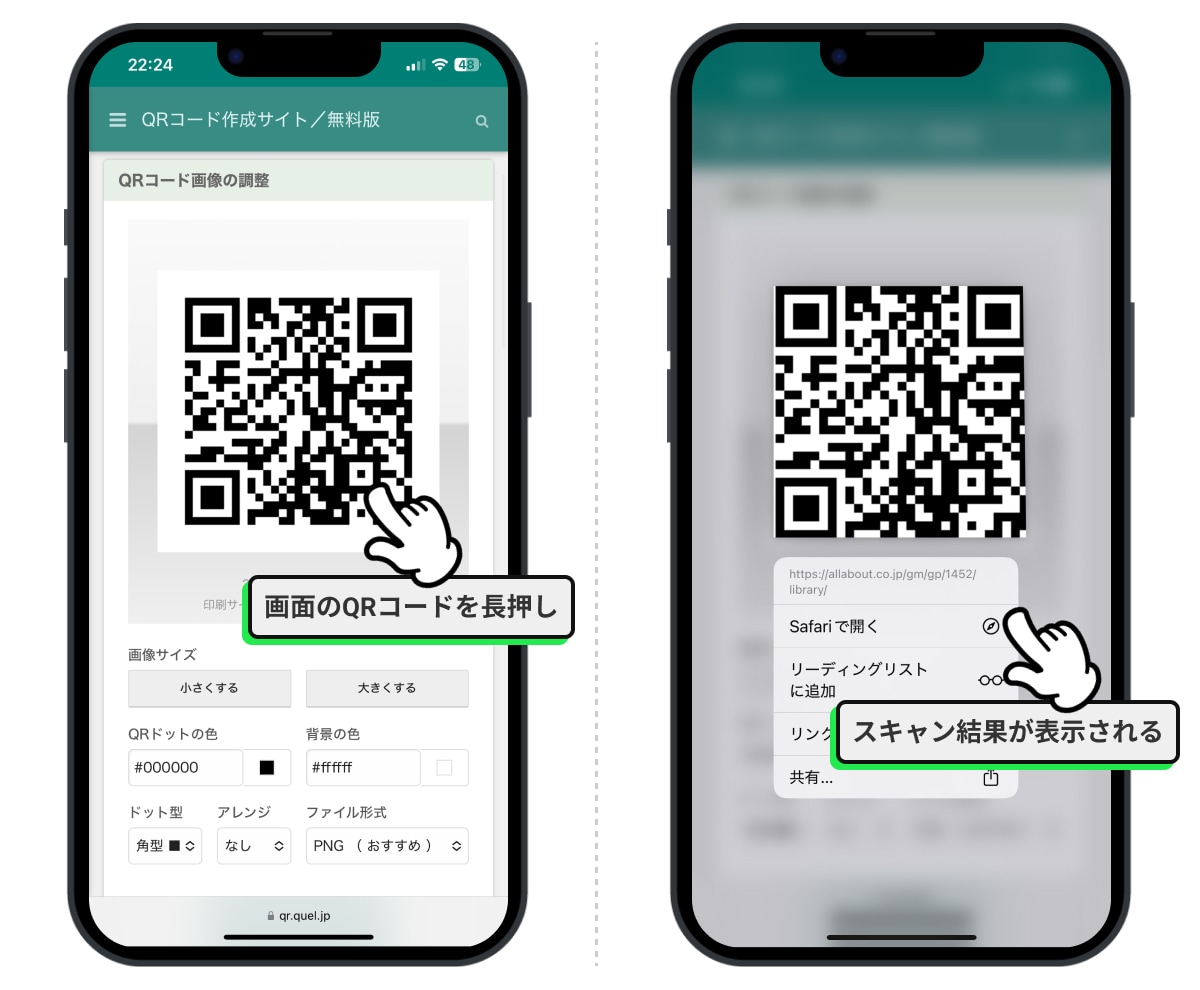
Instagramのプロフィール用QRコードなど、特定のアプリで使用するQRコードであっても操作は同じです。この場合、表示されるポップアップメニューから、使用するアプリが選択できるようになります。QRコードの長押しで読み取れるアプリに制限はありません。
Safariで閲覧しているページに表示されたQRコードでも、メールアプリに添付されたファイルでも、写真アプリに保存された画像データであっても、全て長押しすることで読み取ることができます。
iPhoneのカメラでQRコードを読み取る方法
画面上ではなく、カメラでスキャンできる場所にQRコードがある場合の、読み取り方法もご紹介します。iPhoneのカメラアプリには、デフォルトでQRコードの読み取り機能が備わっています。そのため、カメラアプリを起動し、QRコードを画面内に入れれば、自動的にスキャンしてくれます。
無事にスキャンが完了すると、スキャン結果が通知として表示されます。通知をタップすると、QRコードに関連付けられたリンクを開くことができます。

QRコードスキャンアプリもある
iPhoneのコントロールセンターに「コードスキャナー」という機能を追加することができます。これはQRコードのスキャンに特化したアプリ。タップするとカメラが起動しますが、通常のカメラアプリとは異なり、QRコードを収めるフレームが表示されます。
また、QRコードを読み取ると、通知は届かず、そのまま関連付けられたリンクがアプリ内で開かれます。

この記事の筆者:ばんか
月間50万PVを達成している「あなたのスイッチを押すブログ」を運営するブロガー。iPhone・Mac・Evernoteなど、ITサービスやガジェットの使い方を取り上げ、ビジネスやライフスタイルを楽しく便利にするヒントを紹介している。本業はホームページ制作会社のディレクター。
月間50万PVを達成している「あなたのスイッチを押すブログ」を運営するブロガー。iPhone・Mac・Evernoteなど、ITサービスやガジェットの使い方を取り上げ、ビジネスやライフスタイルを楽しく便利にするヒントを紹介している。本業はホームページ制作会社のディレクター。












